プロキシサーバーに接続できないエラーコード130を修正

修正プロキシサーバーに接続できないエラーコード130: (Fix Unable To Connect To The Proxy Server Error Code 130: )エラー130(Error 130) (net :: ERR_PROXY_CONNECTION_FAILED)が表示される場合は、プロキシ接続が原因でブラウザがインターネットに接続できないことを意味します。プロキシ接続(connection or configuration)が無効であるか、プロキシの構成がサードパーティによって制御されています。いずれにせよ、あなたはどのウェブページも開くことができず、私の友人は非常に大きな問題です。
Error 130 (net::ERR_PROXY_CONNECTION_FAILED) Proxy server connection failed or Unable to connect to the proxy server
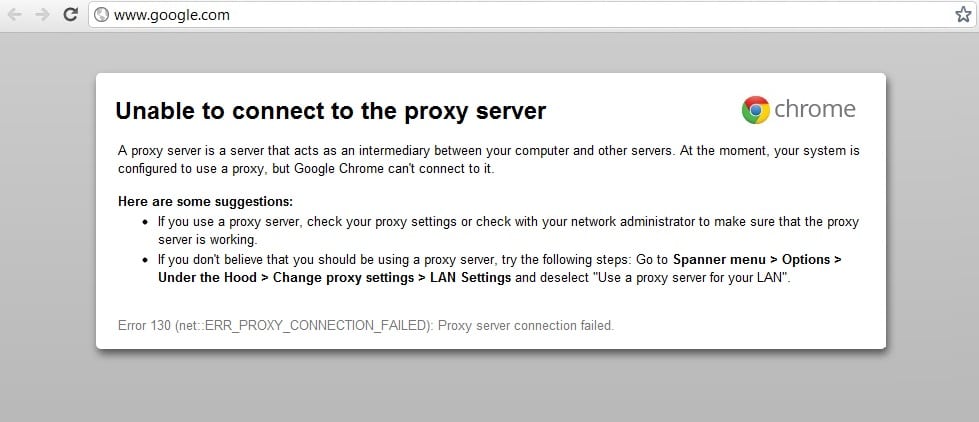
このエラーは、システムにインストールされている有害なマルウェアが原因で発生することがあり、プロキシやその他のシステム構成(system configuration)を変更することでPCを混乱させます。ただし、トラブルシューティングツールがこの問題を修正するためにここにあることを心配しないでください。以下の方法に従ってください。
(Fix Unable)プロキシサーバー(Proxy Server Error Code 130)に接続できないエラーコード130を修正
(Make)何か(case something)問題が発生 した場合に備えて、必ず復元ポイント(restore point)を作成してください。
方法1:プロキシオプションのチェックを外します(Method 1: Uncheck Proxy Option)
1.Windowsキー+Rを押してから、「inetcpl.cpl 」と入力し、Enterキーを押して(inetcpl.cpl)インターネットのプロパティ(Internet Properties.)を開きます。

2.次に、 [接続]タブ(Connections tab)に移動し、[LAN設定]を選択します。

3. [ LANに(LAN)プロキシサーバー(Proxy Server)を使用(Use)する]チェックボックスをオフにし、[設定を自動的に検出する(Automatically detect settings)]がオンになっていることを確認します。

4. [OK]をクリックし、[適用(Apply)]をクリックしてPCを再起動します。
方法2:ブラウジングデータをクリアする(Method 2: Clear Browsing Data)
長い間GoogleChrome(Google Chrome)を使用している場合は、閲覧データをクリアするのを忘れた可能性があります。これにより、プロキシサーバーに接続できませんエラーコード130(Proxy Server Error Code 130)(net :: ERR_PROXY_CONNECTION_FAILED)が発生する可能性があります。
1. Google Chromeを開き、Cntrl + Hを押して履歴を開きます。
2.次に、左側のパネルから[閲覧履歴データの消去(Clear browsing)]をクリックします。

3.「次の項目を消去する」で「(Obliterate)時間の始まり(beginning of time)」が選択されていることを確認します。
4.また、次のチェックマークを付けます。
- 閲覧履歴
- ダウンロード履歴
- クッキーおよびその他の種雄牛およびプラグインのデータ(sire and plugin data)
- キャッシュされた画像とファイル
- フォームデータの自動入力
- パスワード

5.次に、[ブラウジングデータのクリア(Clear browsing data)]をクリックして、終了するのを待ちます。
6.ブラウザを閉じてPCを再起動します。
方法3:Chrome設定をリセットする(Method 3: Reset Chrome Settings)
1. Google Chromeを開き、設定に移動します。(settings.)

2.下にスクロールして、[詳細設定を表示]をクリックします。(Show Advanced Settings.)

3.リセット設定(Reset settings)を見つけてクリックします。

4.再度、確認を求められるので、[リセット]をクリックします。(click Reset.)

5.ブラウザが設定をリセットする( browser to reset settings)のを待ち、完了したらすべてを閉じます。
6. PCを再起動して、変更を保存します。これにより、プロキシサーバー(Proxy Server Error Code 130)に接続できないというエラーコード130が修正(Fix Unable)されます。
Method 4: Flush/Renew DNS & IP
1.WindowsWindows Key + Xコマンドプロンプト(管理者)(Command Prompt (Admin).)を選択します。

2. cmdに次のように入力し、それぞれの後にEnterキーを押します。
- ipconfig / flushdns
- nbtstat –r
- netsh int ip reset
- netshwinsockリセット

3. PCを再起動して、変更を適用します。
方法5:GoogleDNSを使用する
1.コントロールパネルを開き、[(Control Panel and click)ネットワークとインターネット(Network and Internet)]をクリックします。
2.次に、[ネットワークと共有センター(Network and Sharing Center)]をクリックし、[アダプター設定の変更]をクリックします。(Change adapter settings.)

3. Wi-Fiを選択し、それをダブルクリックして[プロパティ]を選択します。(Properties.)

4.次に、[Internet Protocol Version 4 (TCP/IPv4) ]を選択し、[プロパティ]をクリックします。

5.「次のDNSサーバーアドレスを使用する(Use the following DNS server addresses)」にチェックマークを付け、次のように入力します。
優先DNSサーバー:8.8.8.8(Preferred DNS server: 8.8.8.8)
代替DNSサーバー:8.8.4.4(Alternate DNS server: 8.8.4.4)

6.すべてを閉じると、プロキシサーバーに接続できないというエラーコード130を修正(Fix Unable To Connect To The Proxy Server Error Code 130.)できる場合があります 。
方法6:プロキシサーバーのレジストリキーを削除する(Method 6: Delete Proxy Server Registry Key)
1.Windowsキー+Rを押し、「regedit」と入力し、 Enterキーを押して(Enter)レジストリエディタ(Registry Editor)を開きます。

2.次のレジストリキー(registry key)に移動します。
HKEY_CURRENT_USER\Software\Microsoft\Windows\CurrentVersion\Internet Settings
3.右側のウィンドウで(side window)ProxyEnableキー( ProxyEnable key)を選択し、それを右クリックして[削除]を選択します。(select Delete.)

4.ProxyServerレジストリキー(ProxyServer registry key)についても上記の手順に従います。
5.すべてを閉じ、PCを再起動して変更を保存します。
方法7:CCleanerとMalwarebytesを実行する(Method 7: Run CCleaner and Malwarebytes)
フルアンチウイルス(Full antivirus)スキャンを実行して、コンピューターが安全であることを確認します。これに加えて、CCleanerとMalwarebytesAnti-malwareを実行します(run CCleaner and Malwarebytes Anti-malware)。
1.CCleaner &Malwarebytesをダウンロードしてインストールし(CCleaner)ます。(Malwarebytes.)
2. Malwarebytes(Run Malwarebytes)を実行し、システムをスキャンして有害なファイルを探します。
3.マルウェアが見つかった場合、マルウェアは自動的に削除されます。
4.次にCCleaner( CCleaner)を実行し、[クリーナー]セクションの[Windows]タブ(Windows tab)で、次のクリーニング対象の選択を確認することをお勧めします。

5.適切なポイントがチェックされていることを確認したら、[ Run Cleaner ]をクリックして、CCleanerにコースを実行させます。
6.システムをクリーンアップするには、[レジストリ]タブ(Registry tab)をさらに選択し、以下がチェックされていることを確認します。

7. [問題のスキャン]を選択し、 (Issue)CCleanerに(CCleaner)スキャン(Scan)を許可してから、[選択した問題の修正(Fix Selected Issues.)]をクリックします。
8.CCleanerが「レジストリにバックアップの変更を加えますか?(Do you want backup changes to the registry?)」を選択します。
9.バックアップが完了したら、[選択したすべての問題を修正(Fix All Selected Issues)]を選択します。
10.PCを再起動します。
方法8:Chromeクリーンアップツールを実行する(Method 8: Run Chrome Cleanup Tool)
公式のGoogleChromeクリーンアップツール( Google Chrome Cleanup Tool)は、クラッシュ、異常な起動ページやツールバー、削除できない予期しない広告、その他のブラウジングエクスペリエンスの変更など、Chromeの問題を引き起こす可能性のあるソフトウェアをスキャンして削除するのに役立ちます。

上記の修正は(above fixes)、プロキシサーバーに接続できないエラーコード130(Fix Unable To Connect To The Proxy Server Error Code 130) (net :: ERR_PROXY_CONNECTION_FAILED)を修正するのに間違いなく役立ちますが、それでもエラーが発生する場合は、最後の手段としてChromeブラウザを再インストールできます。(reinstall your Chrome Browser.)
また、以下を確認することもできます。(You may also check:)
- GoogleChromeでのエラー接続のタイムアウトの問題(Fix Err Connection Timed Out Issue)を修正(Google Chrome)
- GoogleChromeで(Google Chrome)SSL接続エラーを修正(Fix SSL Connection Error)する方法
- 修正方法このサイトはグーグルクローム(Gooogle Chrome)でエラーに到達できません
- サーバーの証明書を修正する方法がChromeで取り消されました
- (Fix ERR_TUNNEL_CONNECTION_FAILED error)GoogleChromeの(Google Chrome)ERR_TUNNEL_CONNECTION_FAILEDエラーを修正しました
- GoogleChromeで(Google Chrome)SSL証明書エラーを修正(Fix SSL Certificate Error)する方法
これで、プロキシサーバーに接続できないエラーコード130(net :: ERR_PROXY_CONNECTION_FAILED)を(Fix Unable To Connect To The Proxy Server Error Code 130 )正常に修正できましたが、この投稿に関する質問がある場合は、コメントのセクションでお気軽に質問してください。
Related posts
Chromeでネットワークにアクセスできない問題を修正(ERR_NETWORK_CHANGED)
ズームがエラーコード5003を接続できない問題を修正
Fix Unable Network Adapter Error Code 28をインストールするには
Google Chromeの[解決しよう]でFix SSL Certificate Error
修正 - ChromeでERR_TUNNEL_CONNECTION_FAILEDエラー
Google Chromeエラー6を修正(net :: ERR_FILE_NOT_FOUND)
ChromeでErr_Connection_Closedを修正
ChromeでTwitchが機能しない問題を修正
GoogleChromeで「接続が非公開」エラーを修正する方法
Error Code 105 ERR_NAME_NOT_RESOLVED Google Chrome
「ああ、スナップ!」を修正する8つの方法 Chromeでのページクラッシュエラー
ChromeでERR_NAME_NOT_RESOLVEDを修正
Google Chrome Error Code 7の修正方法:0x80040801
GoogleMeetグリッドビュー拡張機能を修正
Fix ERR_EMPTY_RESPONSE Google Chrome Error
AndroidのFix Chrome Needs Storage Access Error
Google ChromeのFix ERR_CACHE_MISS Error
Fix Media Could Google ChromeではロードされていないError
Fix Downloading Proxy Script errorでGoogle Chrome
Google ChromeにFix Aw Snap Error
